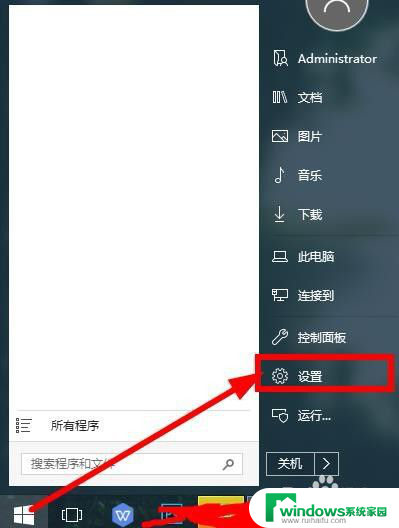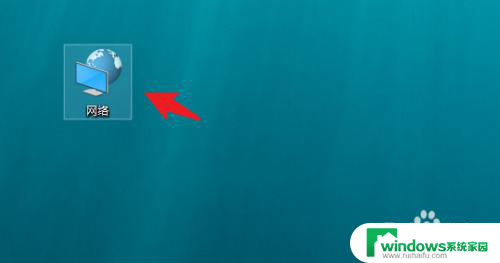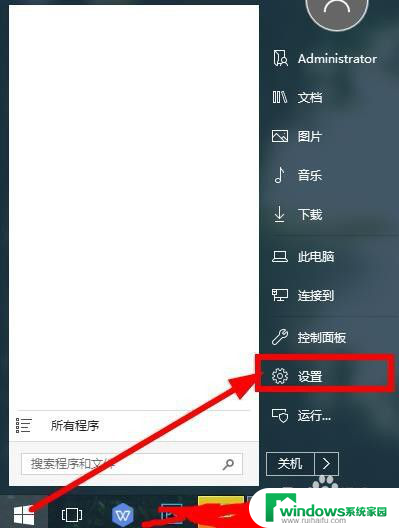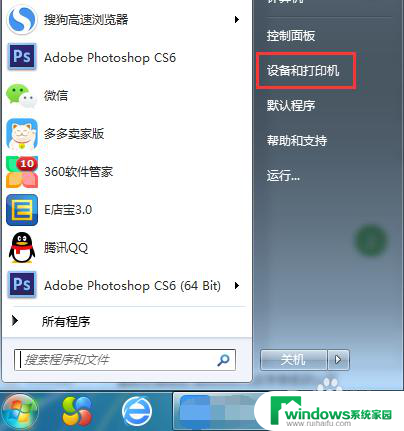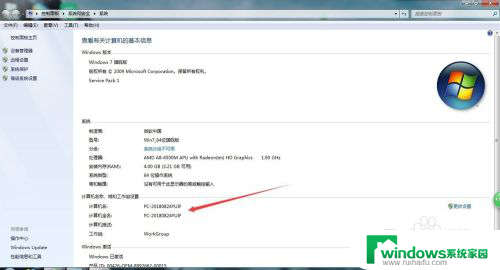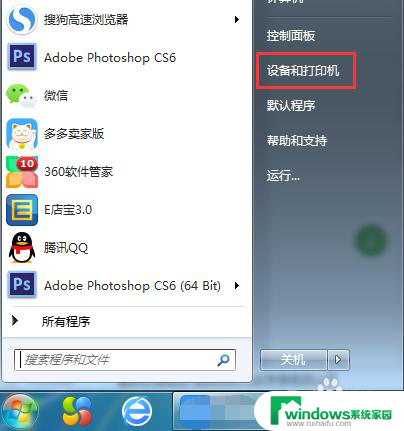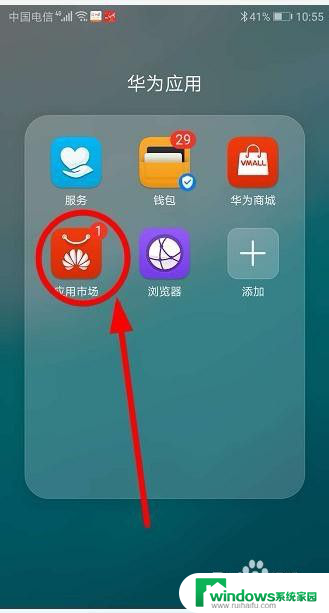打印机怎么连笔记本打印 笔记本如何通过无线网络连接打印机
如今随着科技的不断发展,打印机已经成为人们工作和生活中必不可少的设备之一,许多人在使用打印机时仍然面临着一些困扰,尤其是如何将笔记本与打印机连接起来,以便能够方便地进行打印。幸运的是随着无线网络技术的普及,现在我们可以通过无线网络来连接笔记本和打印机,从而实现无需繁琐的有线连接,轻松完成打印任务。究竟如何实现笔记本通过无线网络连接打印机呢?下面让我们一起来探索一下。
步骤如下:
1.点击打开桌面左下角【设置】选项,对打印机连接进行设置。
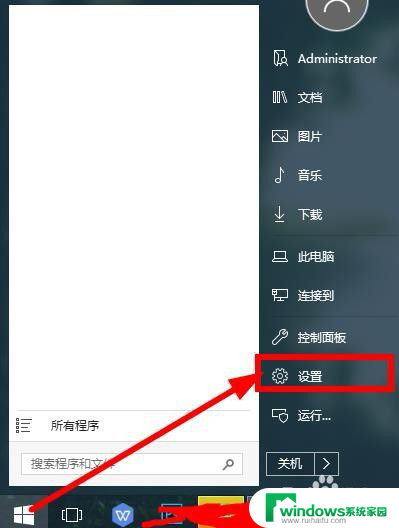
2.在弹出对话框找到【设备】,选择并打开。
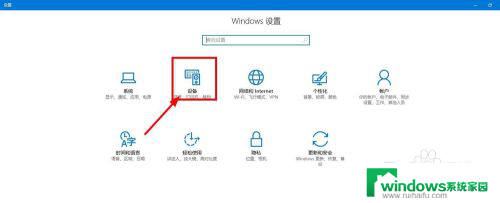
3.往下滑动界面,点击选择【打印机和设备】,查看当前已经连接的设备。

4.点击上方的【添加打印机】,已经连接的打印机可以点击【管理】。
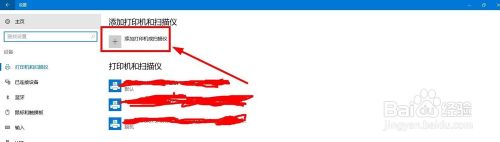
5.等待系统扫描可以连接的打印机,没有显示出来点击【我的打印机未在列表】。
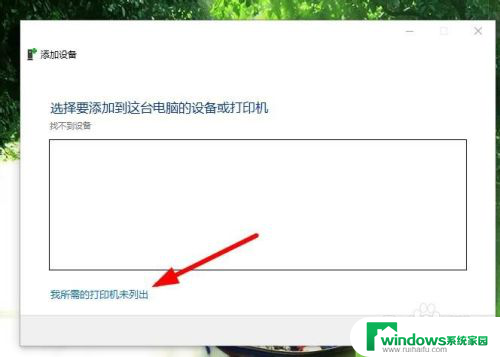
6.点击勾选【通过手动设置添加打印机】,然后点击【下一步】。
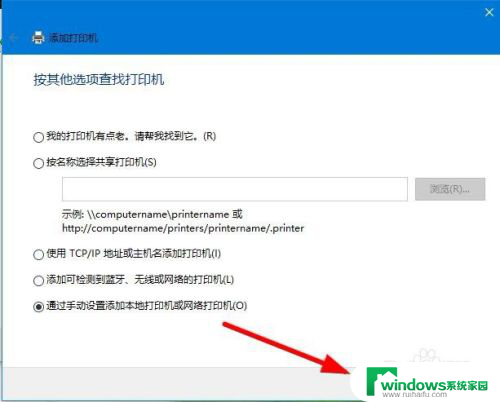
7.在打印机列表选择要安装的打印机品牌,点击【从磁盘安装】打开对应的驱动安装。
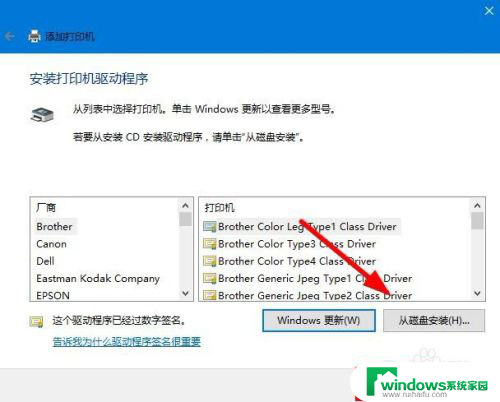
8.输入【打印机名称】,下方选择是否要共享打印机,继续点击【下一步】。
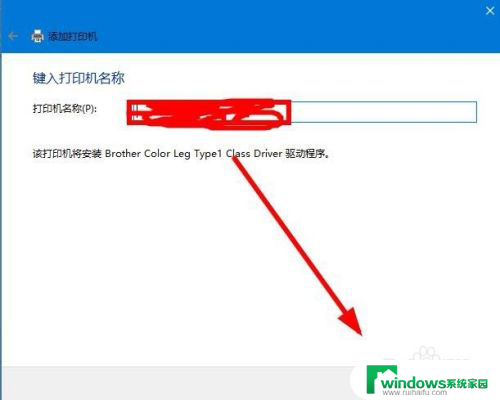
9.连接打印机完成,点击【打印测试页】检测打印机状态。最后点击【完成】即可。
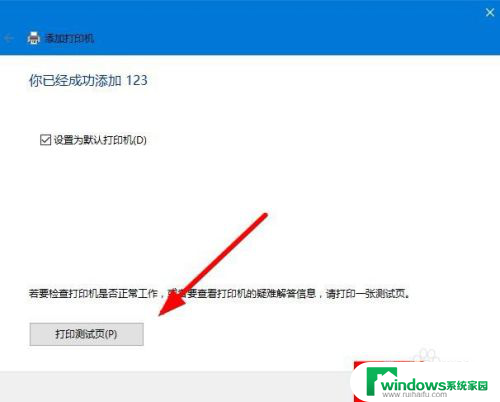
以上是如何将笔记本连接到打印机的所有内容,对于那些不清楚的用户,可以参考以上小编提供的步骤进行操作,希望能对大家有所帮助。